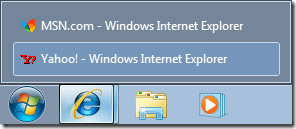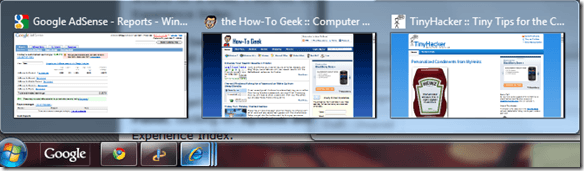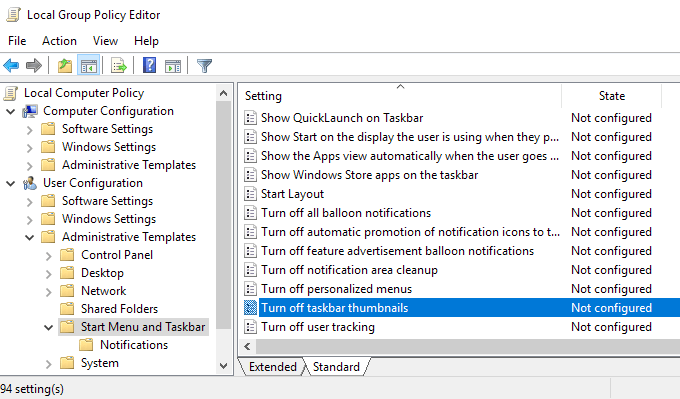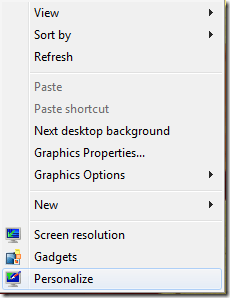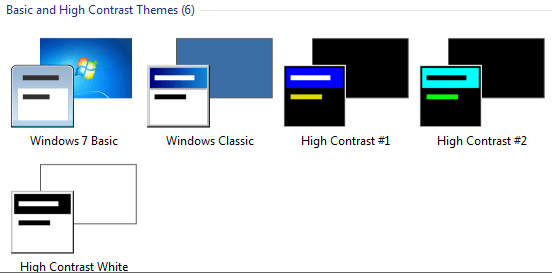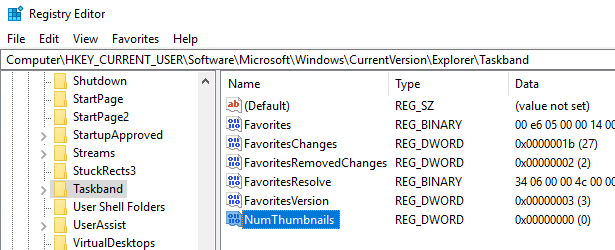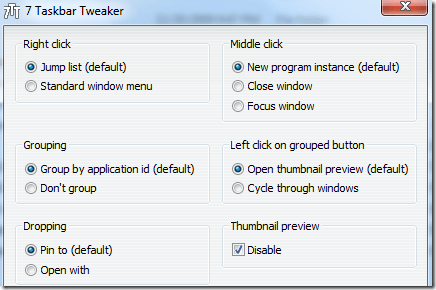En una publicación anterior, escribí sobre por qué Es posible que Windows no muestre vistas previas en miniatura de la barra de tareas de forma predeterminada, pero en su lugar mostraba solo una lista de texto.
Sin embargo, si tienes vistas previas en miniatura habilitadas en Windows, verás capturas de pantalla reales de los programas o ventanas que están abiertos cuando colocas el mouse sobre el ícono.
Desafortunadamente, ¡no a todos les gusta esto! Si estás acostumbrado a una simple lista anterior, esto será muy molesto. Algunos usuarios son más visuales y otros no. En este artículo, le diré las diferentes formas en que puede desactivar vistas previas en miniatura en la barra de tareas.
Método 1 - Política de grupo
Si está ejecutando Windows 7/8/10 Ediciones Professional, Ultimate o Enterprise, puede deshabilitar las vistas previas de la barra de tareas en la política de grupo. Si tiene Windows 7/8/10 Starter, Home o Home Premium, pase al siguiente método.
Haga clic en Iniciary escriba gpedit.msc.y luego navegue a la siguiente configuración:
User Configuration – Administrative Templates – Start Menu and Taskbar
En el panel de la derecha, haga doble clic en Desactivar las miniaturas de la barra de tareasy elija el botón de opción Habilitado.
Ahora solo reinicie su computadora y las miniaturas de la barra de tareas deben estar apagadas. ¡Muy fácil!
Método 2: desactivar Aero en Windows 7/8/10
La segunda manera de desactivar las vistas previas de la barra de tareas es simplemente desactivar Aero en Windows 7. Tenga en cuenta que perderás todas las cosas elegantes de Aero una vez que hagas esto, como Aero Peek y Aero Shake.
Para deshabilitar Aero en Windows, haz clic derecho en Escritorioy elige Personalizar.
Ahora desplácese hacia abajo y elija un basictheme. ¡Eso es todo lo que tiene que hacer para desactivar Aero!
Para los usuarios de Windows 10, debe editar el registro para volver a la vista de lista predeterminada. Navegue a la siguiente tecla:
HKEY_CURRENT_USER\SOFTWARE\Microsoft\Windows\CurrentVersion\Explorer\Taskband
En el panel de la derecha, haga clic con el botón derecho y elija Nuevo- DWORD (32 bits) ) Valor. Déle el nombre NumThumbnails.Creará el DWORD de 32 bits ya sea que tenga Windows de 32 o 64 bits. De forma predeterminada, debe tener un valor de 0, que es lo que queremos.
Vale la pena señalar que este método no funciona con la última actualización del Creador en Windows 10! Aparentemente, Microsoft lo hizo para que ya no pueda deshabilitar las vistas previas de la barra de tareas en la versión más reciente de Windows 10.
La única solución que funciona es extender el tiempo de retraso de desplazamiento para que la vista previa no lo haga aparecer durante unos 30 segundos. Sin embargo, al utilizar este método, ni siquiera aparecerá una lista de texto, por lo que depende de su preferencia. Para extender el tiempo de desplazamiento, vaya a la siguiente tecla:
HKEY_CURRENT_USER\SOFTWARE\Microsoft\Windows\CurrentVersion\Explorer\Advanced
Aquí, desea crear un nuevo Valor DWORD (32-bit) llamado ExtendedUIHoverTimey le da un valor de 10000o superior. Básicamente, este es el número de milisegundos que espera antes de mostrar las vistas previas de la barra de tareas. Puede configurarlo en 20000 por 20 segundos, 30000 por 30 segundos, etc.
Método 3: use 7+ Taskbar Tweaker
El último método consiste en descargar una pequeña aplicación que puede usar para desactivar las vistas previas de la barra de tareas. ¡Lo único sobre este programa es que lo desactiva todo!
Lo que quiero decir es que cuando pasas el cursor sobre los íconos de la barra de tareas, no aparece absolutamente nada, ¡ni siquiera una lista de texto de las ventanas!
El programa se llama 7+ Tweaker de la barra de tareas y viene en una versión de 32 y 64 bits, así que asegúrese de descargar el correcto.
Simplemente marque la casilla Deshabilitaren la parte inferior derecha, debajo de Previsualización de miniaturas. Con suerte, uno de los métodos funciona para usted, incluso si está ejecutando Windows 10. ¡Disfrútelo!